Como editar o arquivo hosts no Windows – Antivírus e Segurança – Tecnoblog
As melhores ofertas,
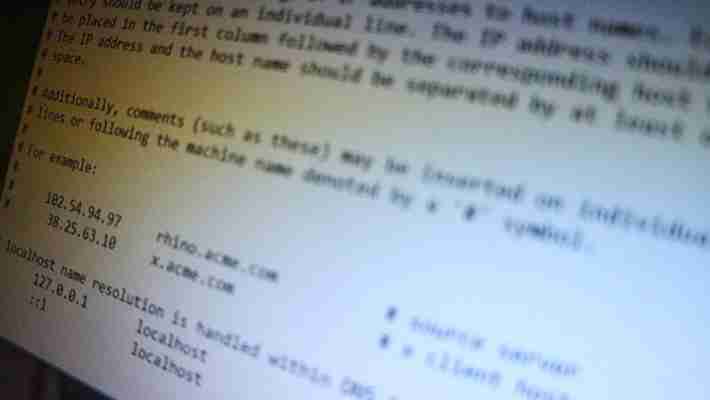
sem rabo preso WhatsApp Telegram
O seu computador foi contaminado por um vírus ou você precisa, por alguma razão, bloquear o acesso a um site. Em ambas as situações, é possível que você tenha que editar o arquivo hosts. Como assim? Que arquivo é esse? Para que ele serve? Como modificar o arquivo hosts? Se essas perguntas permeiam a sua cabeça, não se preocupe, damos as respostas a seguir.
O que é o arquivo hosts?
Quando você acessa um site na web — por exemplo, —, o navegador precisa consultar servidores de DNS para descobrir qual o endereço IP associado àquela URL. Pode-se dizer que o arquivo hosts é a primeira etapa desse processo: normalmente, o sistema consulta esse arquivo antes. Se a informação procurada estiver lá (o endereço de um site), ótimo, é só usá-la. Se não, o próximo passo é consultar servidores de DNS externos.
Por que editar o arquivo hosts?
Como o arquivo hosts é frequentemente consultado nos acessos à web, um invasor pode modificá-lo por meio de um malware para fazer você acessar um site falso, por exemplo. Isso é bastante perigoso: esse truque pode ser usado para redirecionar o navegador a um site falso de um banco, só para você ter ideia. Por essa razão, às vezes é conveniente editar o arquivo hosts para verificar se ele não foi alterado para fins maliciosos.
Você também pode modificar o hosts para bloquear o acesso a um site. Suponha, por exemplo, que você não queira que o seu filho use o seu computador para acessar o Facebook. Um jeito fácil de fazer esse bloqueio é apontando a URL da rede social no arquivo hosts para um endereço IP inválido.
Há outras utilidades. Se você estiver se preparando para mudar seu site de endereço, por exemplo, pode fazer testes com o arquivo hosts antes de efetuar as alterações de DNS.
Como modificar o arquivo hosts no Windows
Se você usa Windows (10, 8, 7, Vista), deve fazer o seguinte: no Menu Iniciar, procure o Bloco de Notas (Notepad). Clique nele com o botão direito do mouse e escolha a opção Executar como administrador. Se o Windows perguntar se você deseja que o aplicativo faça mudanças no sistema, clique em Sim. Se você não abrir o Bloco de Notas como administrador, não conseguirá modificar o arquivo hosts.
Agora, no Bloco de Notas, clique em Arquivo » Abrir. Na sequência, vá até a seguinte pasta: C: » Windows » System32 » Drivers » etc. Ali, no lado do campo Nome, mude a opção Documentos de texto para Todos os arquivos (*.*). Veja que o hosts aparecerá. Clique nele.
Se tudo estiver ok, você verá uma tela como esta:
Não se preocupe com as linhas precedidas com cerquilha (o caractere #). Quando esse caractere está ali, a linha toda é ignorada pelo sistema. Como você deve ter percebido, o símbolo # é usado para inserir comentários no arquivo hosts.
Mas se você encontrar uma instrução estranha, como um site que você conhece sendo direcionado a um determinado IP, provavelmente o arquivo hosts foi alterado por um malware. Assim, apague as linhas suspeitas ou faça uma redefinição do arquivo hosts. A Microsoft dá instruções sobre isso aqui.
Quer bloquear um site? Fácil. Suponha que seja o Facebook. Vá à última linha do arquivo hosts e adicione as seguintes instruções (você pode adicionar quantas linhas precisar):
127.0.0.1
127.0.0.1
Ficará assim (perceba que colocamos duas instruções, uma com “www”, a outra sem):
Agora, no Bloco de Notas, vá em Arquivo e clique em Salvar. As modificações no hosts serão guardadas. Note, porém, que talvez você tenha que reiniciar o computador para as alterações terem efeito.
Antes de finalizar, uma observação importante: como o arquivo hosts é frequentemente sondado por malwares, é comum os antivírus protegê-lo. Assim, antes de editá-lo, é recomendável desativar temporariamente o antivírus do seu computador.
Protocolo DHCP ou Dynamic Host Configuration Protocol, o IP dinâmico
Protocolo DHCP ou Dynamic Host Configuration Protocol, o IP dinâmico

Controle Net Blog Tecnologias Protocolo DHCP ou Dynamic Host Configuration Protocol, o IP dinâmico
Qualquer comunicação entre dois dispositivos via internet só é possível quando existem pelo menos dois endereços IP válidos.
O endereço IP é o protocolo responsável por identificar se um equipamento ou serviço específico está ou não disponível para a comunicação de dados através de redes como a internet.
Esse endereço pode ser estático ou dinâmico, ou seja, IPs fixos são configurados manualmente e os endereços dinâmicos são atribuídos através de um serviço DHCP.
A atribuição de endereços IP através do DHCP simplifica a conexão entre dois dispositivos, onde o usuário não precisa ter conhecimento avançado para configurar os parâmetros dos adaptadores de rede do PC ou smartphone manualmente.
O que é DHCP?
DHCP ou Dynamic Host Configuration Protocol é um protocolo ou serviço do padrão TCP/IP utilizado em rede de computadores que atribui um endereço IP (Internet Protocol) de forma automática a qualquer dispositivo conectado.
Mesmo que o usuário esteja usando um dispositivo móvel e mude de mesa ou de ambiente, esse protocolo irá atribuir novamente um endereço IP de forma automática para o dispositivo, podendo até manter o IP anterior, dependendo das configurações do servidor.
O DHCP permite atribuir endereços dinâmicos utilizáveis tanto para dispositivos que são compatíveis com endereços IP no padrão IPv4 (versão 4, 32 bits) como no IPv6 (versão 6, 128 bits).
Como funciona o DHCP?
O serviço DHCP, associado com outros protocolos do TCP/IP, permite atribuir endereços IP únicos e exclusivos para nossos dispositivos cada vez que nos conectamos a uma rede.
Os dispositivos clientes configurados para utilizarem IP dinâmico transmitem uma solicitação ao servidor DHCP, requisitando informações de configuração da rede, local ou remota, para os quais estão conectados.
Dispositivos clientes que dependem de servidores, como celulares e computadores conectados a redes como a internet, normalmente transmitem uma consulta por essas informações imediatamente após sua inicialização.
Assim que recebe a consulta, o servidor DHCP responde à solicitação desse cliente, fornecendo informações da configuração de IP previamente especificadas por um administrador de rede.
Isso inclui o fornecimento de um endereço IP específico, bem como o tempo para o qual essa alocação é válida.
Ao atualizar uma atribuição, um cliente solicita os mesmos parâmetros, mas o servidor DHCP pode atribuir um novo endereço IP com base nas políticas definidas pelos administradores.
Esse protocolo funciona na camada de aplicações do protocolo TCP/IP (Transmission Control Protocol/Internet Protocol) e é do tipo cliente-servidor.
Além de atribuir o endereço IP, um servidor DHCP irá gerenciar um conjunto de endereços IP exclusivos, além de parâmetros de configuração do cliente (Máscara, gateway e DNS).
O que o DHCP faz?
Os clientes configurados para utilizar endereços de IP dinâmicos enviam uma solicitação ao servidor DHCP no instante em que são conectados a uma rede.
O servidor responde essa solicitação, fornecendo as informações necessárias de configurações IP que foram pré-estabelecidas pelo administrador da rede.
Essas informações podem inclusive determinar por quanto tempo cada endereço IP irá ficar atribuído ao dispositivo e/ou quando ele deverá ser renovado.
Quando o dispositivo de rede solicita a atualização das configurações, o servidor DHCP poderá atribuir um novo IP, com base nas políticas definidas pelos administradores.
Um cliente DHCP também pode ser configurado através de recursos do sistema operacional do dispositivo.
A lista de endereços IP associados aos MAC address
Um servidor DHCP normalmente cria um registro dos endereços IP de todos os dispositivos conectados à rede.
Assim, mesmo que o dispositivo mude de lugar no ambiente, o servidor consegue identificar o dispositivo através do MAC address (Media Access Control), um endereço físico e único, associado a interfaces de comunicação utilizadas em dispositivos clientes.
Essa identificação evita que um mesmo endereço IP seja atribuído a mais de um dispositivo simultaneamente.
Um único servidor DHCP para várias sub-redes
Um único servidor DHCP já é suficiente para atribuir e gerenciar todos os endereços IPs dos dispositivos de uma rede LAN (local area network), ou mesmo dois servidores quando precisamos proporcionar redundância ao serviço.
Porém, em estruturas maiores, com redes interligadas entre diferentes localidades, quase sempre é necessário instalar mais de um servidor DHCP ou utilizar sistemas de alta disponibilidade.
Caso seja necessário que um único servidor forneça endereçamento a diferentes sub-redes dentro de uma única rede maior, é necessário utilizar o recurso de DHCP Relay, disponível em roteadores e switches gerenciáveis.
O DHCP não possui mecanismos que permitem aos clientes e servidores realizarem algum tipo de autenticação entre si.
Assim, tanto clientes quanto servidores podem estar sujeitos a enganos, como por exemplo, um computador “fingindo” ser outro, ou ainda receber ataques onde clientes invadidos ou infectados esgotem todo o pool de endereços IP do servidor.
Componentes do DHCP
O uso do DHCP envolve muitos componentes, como servidores, clientes e relay. Um servidor DCHP é o dispositivo de rede onde o serviço de alocação dinâmica de endereços IP é executado, e pode ser um servidor, storage NAS, roteador ou firewall.
Esse servidor gerencia endereços IP e também as informações pertinentes relacionadas. O cliente é qualquer dispositivo conectado a rede, como PCs, notebooks, smartphones ou outros sistemas computacionais, que irão fazer uma requisição ao servidor DHCP.
O DHCP Relay gerencia as requisições entre os servidores e os clientes. O relay é usado quando é necessário gerenciar redes de grande porte, com centenas ou mesmo milhares de pontos de rede.
As informações inclusas no endereço IP são máscara de sub-rede, concessão e os protocolos de comunicação.
DHCP: Configurações estáticas e dinâmicas
O DHCP dinâmico permite que um cliente que não tenha um endereço IP possa adquiri-lo por um período determinado.
Cada vez que esse dispositivo é desconectado e conectado novamente, provavelmente ele receberá um endereço IP diferente do anterior, de acordo com a disponibilidade do servidor.
Dispositivos WiFi são exemplos de clientes que obtém um endereço IP automaticamente quando são conectados à rede.
Já servidores web e switches geralmente possuem IP fixos ou estáticos, para que o endereço daquele recurso (dispositivo) não seja alterado.
Dentro da configuração dinâmica, um cliente pode executar atividades que levem ao encerramento da conexão do seu endereço IP após algum tempo de uso e seja reconectado à rede com um novo endereço.
Esse tempo de uso dos IPs dinâmicos podem estar disponíveis de acordo as políticas definidas pelos administradores de rede variando de acordo com cada configuração.
Quais são as principais funções do DHCP?
A principal função do DHCP é distribuir endereços IP e configurar a máscara de sub-rede, o gateway padrão e as informações do servidor DNS no adaptador de rede do dispositivo conectado à rede.
O DHCP com o RFC 8415 incluso pode ser usado também por dispositivos eletrônicos comuns para aplicações que envolvem o IoT (Internet das coisas).
Dispositivos como geladeiras, irrigadores de grama e dispositivos para casa inteligente utilizam DHCP para se conectar à rede, permitindo que o usuário controle sistemas de automação residenciais através de PCs ou mesmo smartphones.
Dúvidas? Fale com nosso especialista! * Nome: * Email: DDD + Telefone: * Mensagem: Enviar
Somos especialistas em servidores e storages
O DHCP é um dos protocolos de serviços do padrão TCP/IP, que realiza configurações dinâmicas de redes, concedendo endereços IPs temporários de host, máscaras de sub-rede, gateways, servidores DNS, número de IP etc.
Diversas redes e sub-redes privativas de computadores precisam ter seus próprios servidores DHCP, contado com soluções de alta performance e disponibilidade.
É importante lembrar que se trata de um serviço muito importante dentro qualquer infraestrutura TI, por isso a maioria dos administradores de TI tem que buscar servidores corporativos confiáveis.
A Controle Net é distribuidora de storages e servidores corporativos Asus, ideais para a montagem de servidores DHCP, ambientes virtualizados e serviços de nuvem.
Traga seu projeto e tire suas dúvidas. Nossos especialistas estão prontos para ajudá-lo, indicando sempre a melhor solução, com qualidade, segurança e o melhor custo-benefício.
Não consegue se conectar? Primeiro, experimente isto!
Certifique-se de que o software LogMeIn não esteja sendo bloqueado por um firewall no computador host. Você terá que permitir que o LogMeIn faça conexões nas regras do firewall.

Você pode enfrentar problemas de conexão se seu proxy não estiver configurado para funcionar com o LogMeIn.
Siga estas etapas para resolver problemas que seu DNS esteja tendo para resolver nosso endereço IP.No Windows XP ou mais recente:No Mac OS X:
Você pode enfrentar problemas de conectividade ao usar produtos LogMeIn com o OpenDNS. Isso ocorre porque o OpenDNS categoriza os domínios do LogMeIn como proxy ou serviço de anonimato. O suporte da LogMeIn não pode oferecer mais assistência para esse problema. Para obter mais informações sobre a configuração do OpenDNS, acesse
Para resolver problemas de não correspondência de IP com um balanceador de carga de Internet ou um proxy reverso, siga as seguintes etapas.
Configurações de data e hora
Se as configurações de data e hora do seu computador estiverem incorretas, o LogMeIn pode indicar que está Habilitado e online, mas aparecer como Offline em sua conta.
Para alterar a data e hora do seu sistema, clique no relógio na bandeja do sistema do Windows ou na barra de menu do Mac.
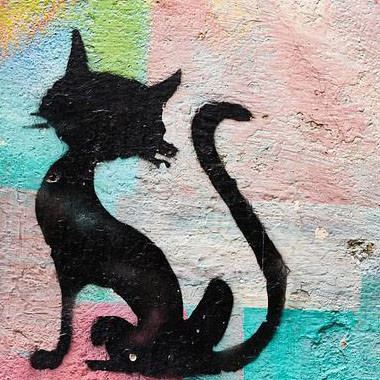
Leave a Comment